มาเริ่มสร้าง Slideshow ของเราเองกันเถอะค่ะ

ภาพที่ 1 เปิดโปรแกรม Windows Live movie maker
ขั้นตอนที่ 1 เปิดโปรแกรม Windows Live movie maker ขึ้นมา

ภาพที่ 2 การเพิ่มภาพสวย ๆลงในหน้าต่าง Movie maker
ขั้นตอนที่ 2 เพิ่มรูปภาพหรือวีดีโอด้วยการคลิ๊ก add videos and photos แล้วเลือกรูปภาพที่เราต้องการนำมาสร้างสไลด์โชว์ทั้งหมดลง
ภาพที่ 3 ทดลองเล่นการแสดงผลรูปภาพในโปรแกรม Windows Live movie maker
ขั้นตอนที่ 3 หลังจากเพิ่มรุปภาพเสร็จแล้ว ทดลองคลิีก Play จากหน้าต่างการแสดงผลในหน้าโปรแกรม เราสามารถลาก( Drag) รูปภาพ เพื่อเปลี่ยนสลับตำแหน่งการแสดงผลใน Timeline ได้

ภาพที่ 4 เพิ่มข้อความ หรือ Intro ใน slideshow
ขั้นตอนที่ 4 เพิ่ม Intro ให้กับสไลด์ของเราสักนิด ที่เมนู Edit Font เพื่อ Credits ปรับแต่งการแสดงผล เพื่อใช้เล่นก่อนเริ่ม Slideshow

ภาพที่ 5 ปรับแต่งการแสดงผลของรูปภาพใน slide
ขั้นตอนที่ 5 ปรับแต่งการ Effect ก่อนการเปลี่ยนรุปภาพ จากเมนู Animation

ภาพที่ 6 ปรับแต่ง Effect ให้ภาพน่าสนใจ
ขั้นตอนที่ 6 ปรับแต่ง Effect การแสดงผลใน slideshow
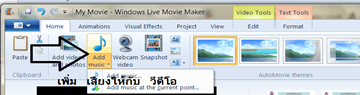
ภาพที่ 8 เพิ่มเสียงเพลงเพราะ ๆ ให้กับ Slide
ขั้นตอนที่ 7 เพิ่มเพลงเพราะ ๆ ให้กับ slide โชว์ของเรา โดยคลิ๊กที่ Add music

ภาพที่ 9 ปรับให้เพลงและรูปภาพ จบลงพร้อม ๆ กัน
ขั้นตอนนี้เราสามารถกำหนดให้เพลงจบได้พอดีกับ slideshow โดยคลิ๊กที่เมนู Project > Fit to music

ภาพที่ 10 ปรับแต่งเสียงเพลง
นอกจากนั้นยังกำหนดการเล่นเพลงได้เพิ่มเติมจากเมนู Music Tools >options

ภาพที่ 11 บันทึกผลงาน Slide show จากเมนุ Save movie
ขั้นตอนที่ 8 หลังการทดลองเล่น slideshow จากรุปภาพสวย ๆและเพลงเพราะ ๆ ปรับแต่งการแสดงผลจนเป็นที่พอใจแล้ว ก็ทำการบันทึกไว้อวดได้แล้วค่ะ โดยบันทึกที่เมนู Save movie
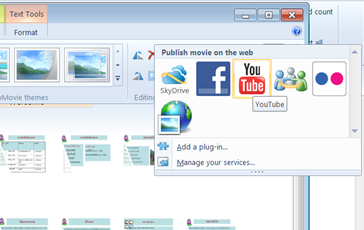
ภาพที่ 12 แชร์ผลงานผ่านอินเตอรฺ์เน็ต ด้วยเมนู Publish movie on the web
หากต้องการแชร์ Slideshow ที่สร้างขึ้นบน Internet ทันทีก็สามารถ Publish จากเมนู Publish movie on the web ได้ทันทีจากโปรแกรม Windows live movie maker ค่ะ
บทความที่เกี่ยวข้อง
สไลด์โชว์สวย ๆ ด้วย Proshow
ตัดต่อวีดีโอด้วย Windows Live movie maker
แปลงไฟล์ Powerpoint เป็น Video แบบง่าย ๆ
Movie Maker โปรแกรมสร้างวีดีโอจากรูปภาพฟรี น่าใช้
การสร้าง VIDEO เป็นภาพสไลด์พร้อมเพลงประกอบ ด้วย PICASA
Slideshow จากภาพสวยประกอบเพลงโปรด ด้วย Windows Live Movie Maker
สร้าง Lyric videoเนื้อร้องในเพลงโปรดบน Youtube ด้วยตนเอง
ตัดต่อวีดีโอด้วย Windows Live Movie maker
Karaoke ทำเอง by JetAudio
การตัดเสียงคนร้องออกจากคาราโอเกะด้วย Format Factory
การสร้างอัลบั้มภาพสวย ๆ แบบง่าย ๆ ด้วย FLIP ALBUM
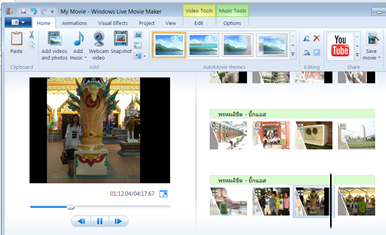




0 ความคิดเห็น:
แสดงความคิดเห็น